
Isi kandungan:
- Pengarang John Day [email protected].
- Public 2024-01-30 11:08.
- Diubah suai terakhir 2025-01-23 15:00.
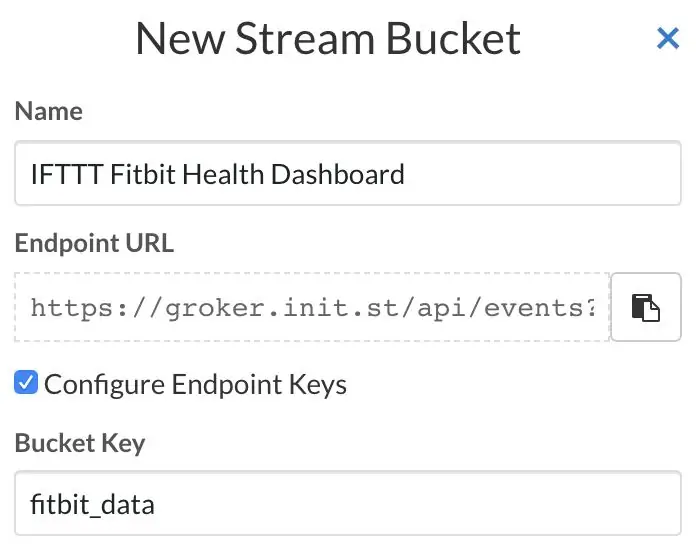
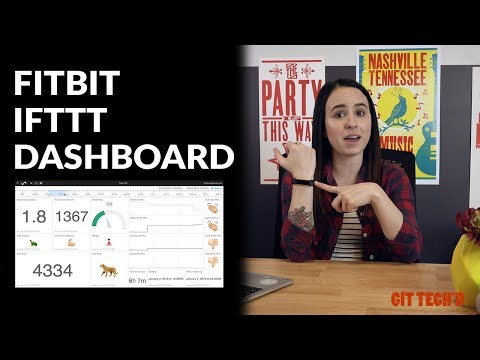
Ini tahun baru dan ini bermakna kita semua mempunyai matlamat baru. Matlamat umum untuk tahun baru adalah menjadi lebih sihat, sama ada itu bermaksud makan lebih baik, bersenam lebih banyak, atau lebih aktif secara umum. Cara kegemaran saya untuk mengesan semua itu adalah Fitbit saya. Saya mempunyai Fitbit Alta yang saya pakai setiap hari untuk mengesan langkah, senaman, tidur, dan pergerakan saya. Saya juga mencatat berat badan saya dan apa yang saya makan. Ia menjejaki segala-galanya.
Satu-satunya perkara yang hilang adalah membolehkan saya membandingkan kemajuan saya dari masa ke masa. Saya mahu dapat membandingkan hari yang berbeza dan melihat trend saya. Itulah sebabnya saya mengalirkan data Fitbit ke Keadaan Awal. Ia membolehkan saya membuat papan pemuka yang indah lengkap dengan emoji yang memberi saya gambaran segera mengenai tempat saya berada dengan matlamat saya dan saya dapat melihat trend data saya dari masa ke masa.
Apa yang anda perlukan untuk projek ini:
- Akaun Negeri Permulaan
- Akaun IFTTT
- Fitbit (mana-mana peranti Fitbit akan berfungsi)
- Kesediaan untuk melihat dengan tepat berapa minit yang anda habiskan tidak bergerak setiap hari
Langkah 1: Keadaan Awal
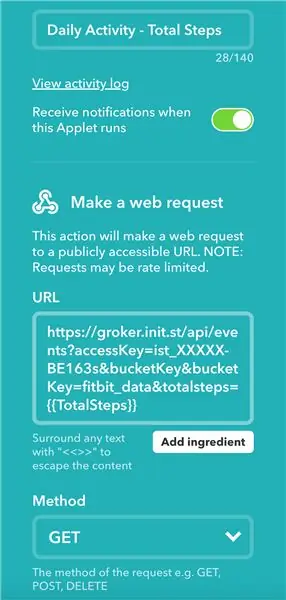
Perkara pertama yang perlu anda lakukan ialah membuat akaun Negeri Permulaan. Pergi ke https://iot.app.initialstate.com untuk mendaftarkan akaun baru atau log masuk ke akaun anda. Semudah memasukkan e-mel & kata laluan anda. Anda akan mendapat percubaan percuma 14 hari sebelum memerlukan langganan dan percuma untuk pelajar yang mempunyai alamat e-mel edu.
Anda perlu membuat baldi baru untuk data Fitbit anda. Pergi ke rak baldi anda di sebelah kiri dan cari butang awan tanda tambah di sebelah kanan bar carian. Ini akan membuat baldi aliran baru. Tandai kotak Configure Endpoint Keys untuk mempunyai akses ke nama Bucket Key. Saya menukar nama baldi menjadi "IFTTT Fitbit Health Dashboard" dan kunci baldi menjadi "fitbit_data", tetapi anda boleh menjadikannya apa sahaja yang anda mahukan. Setelah anda membuat perubahan tersebut, klik butang Selesai di bahagian bawah dan baldi anda kini dibuat.
Langkah 2: IFTTT
Akaun kedua yang perlu anda buat adalah akaun IFTTT. Pergi ke https://ifttt.com/ dan daftar dengan alamat e-mel, akaun Google, atau dengan akaun Facebook anda.
Beberapa perbendaharaan kata untuk membantu kami memulakan IFTTT. Perkhidmatan adalah aplikasi dan peranti yang anda gunakan setiap hari yang dihubungkan dengan IFTTT (Fitbit, Strava, Instagram, Evernote, dll.). Applet menggunakan Perkhidmatan untuk membuat tindakan. Kami akan membuat Applet dengan Fitbit dan Webhooks untuk menghantar data ke keadaan awal.
Pergi ke Applet Saya dan klik butang Applet Baru. Klik butang + ini dan cari Fitbit. Anda perlu masuk ke akaun Fitbit anda. Untuk memulakan, pilih Ringkasan Aktiviti Harian. Seterusnya klik + itu dan cari Webhooks dan pilih Buat Permintaan Web. Di kotak URL, anda ingin menyalin dan menampal titik akhir API anda dari akaun Negeri Permulaan anda. Anda akan mendapatkannya di Tetapan baldi data Fitbit anda. Di hujung titik akhir API itu, anda akan menambahkan "&", nama nilai data, kemudian "=". Klik tambah ramuan dan pilih data yang ingin disiarkan.
Sebagai contoh saya memilih Total Steps. Oleh itu, URL saya kelihatan seperti berikut:
groker.init.st/api/events?accessKey=ist_XXXXX-BE163s&bucketKey=fitbit_data&totalsteps={{TotalSteps}}
Pilih Kaedah sebagai GET. Biarkan Jenis Kandungan dan Badan kosong. Setelah selesai klik simpan. Anda kini telah membuat Applet pertama anda!
Langkah 3: Ulangi IFTTT Seperti Yang Diperlukan
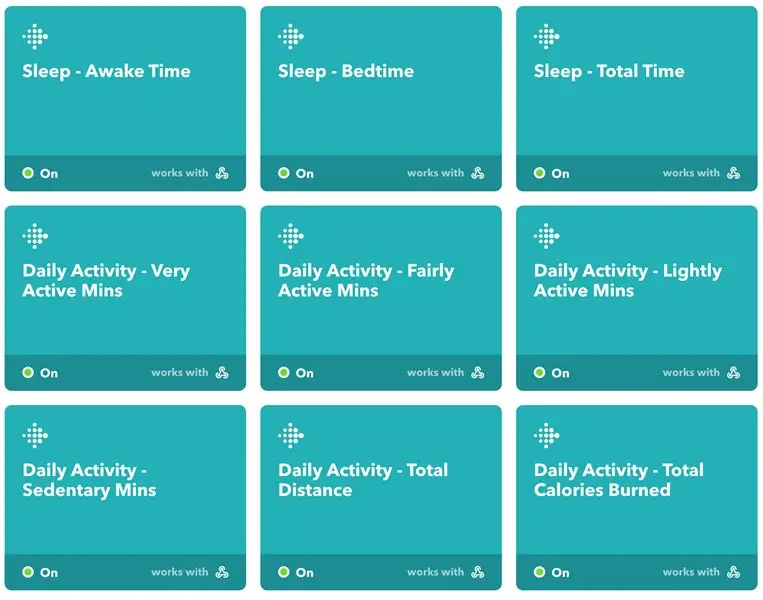
Sekarang anda perlu mengulangi langkah terakhir untuk semua data yang ingin anda lacak. Ini boleh menjadi sedikit membosankan tetapi perlu menjejaki semua perkara yang ingin anda lacak.
Saya secara peribadi memutuskan untuk mengikuti perkara berikut:
- Masa Bangun
- Waktu tidur
- Jumlah Masa Tidur
- Minit Tidak Sedap
- Minit Aktif Ringan
- Minit Cukup Aktif
- Minit Sangat Aktif
- Jumlah Kalori Dibakar
- Jumlah Langkah
- Jumlah Jarak
- Berat
Mana-mana Applet yang menggunakan Ringkasan Aktiviti Harian akan dikemas kini sekali sehari apabila anda menyegerakkan Fitbit anda dan yang lain akan mengemas kini setelah maklumat dicatat (berat, tidur, dll.).
Terdapat satu perkara yang perlu diberi perhatian di sini. Terdapat had penggunaan pada perkhidmatan Fitbit, alias seberapa kerap anda boleh menggunakannya. Sekiranya had penggunaan tercapai, applet secara amnya akan cuba dijalankan lagi pada hari itu. Anda dapat melihat sama ada Applet berjaya dijalankan dengan pergi ke halaman Ringkasan Aktiviti.
Langkah 4: Papan Pemuka Keadaan Awal
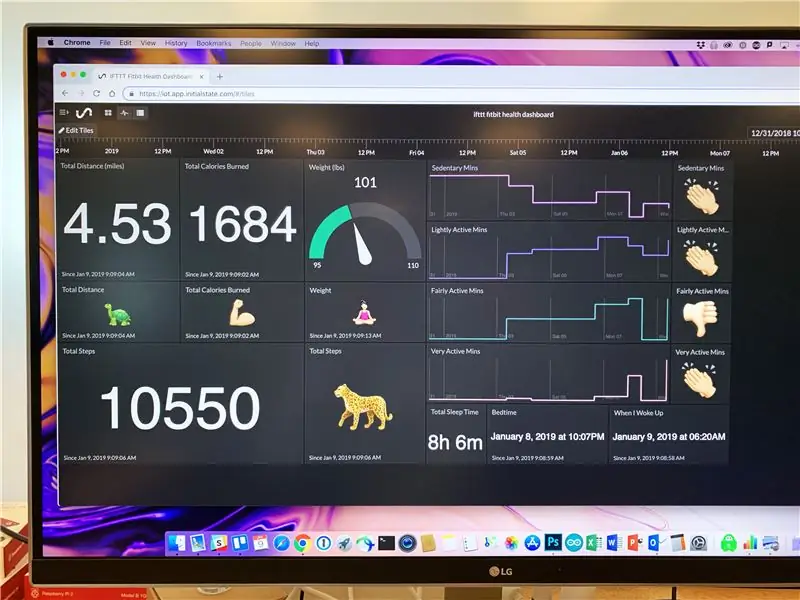
Semua data anda akan masuk dan ditetapkan sebagai jenis data umum di Tiles. Ini adalah bahagian yang menyeronokkan. Tukar Jubin anda ke pelbagai jenis data dan tambahkan Ekspresi Masa Nyata. Saya akan menerangkan bagaimana melakukan semua ini agar papan pemuka anda menjadi paling berkesan dan cantik.
Jenis Jubin
Untuk menukar Tile klik kanan pada Tile dan pilih Edit Tile. Anda boleh menukar tajuk, menggunakan dropdown untuk memilih jenis Tile, dan untuk grafik garis / bar / tolok anda dapat memilih warna data.
Terdapat banyak pilihan cara memaparkan data anda. Untuk papan pemuka saya sendiri, saya menggunakan ringkasan untuk jumlah jarak, kalori yang dibakar, jumlah langkah, waktu bangun tidur, waktu tidur, dan jumlah tidur. Saya menggunakan graf garis untuk minit tidak aktif, aktif sedikit, cukup aktif, dan sangat aktif. Untuk berat badan saya menggunakan grafik tolok. Terdapat gabungan yang tidak terhad untuk merancang papan pemuka kami.
Untuk menggerakkan jubin, klik Edit Jubin di sudut kiri atas. Anda boleh menukar bentuk & saiz Jubin dan memindahkannya ke mana sahaja di papan pemuka anda.
Ungkapan - Emoji
Saya menggunakan Ekspresi Masa Nyata untuk membuat kod Jubin emoji. Ini membolehkan saya mendapat kemas kini segera apabila saya memeriksa papan pemuka saya untuk melihat sama ada saya berjaya mencapai matlamat saya atau tidak. Contoh kegemaran saya adalah untuk jarak keseluruhan. Sekiranya saya mendapat jarak 5 batu, itu adalah emoji wanita yang sedang berjalan dan jika 4.9 atau kurang, itu adalah penyu.
Gambar Latar Belakang
Anda boleh menambahkan gambar latar ke papan pemuka untuk memberi data dan keperibadian anda lebih banyak konteks.
Langkah 5: Kesimpulannya
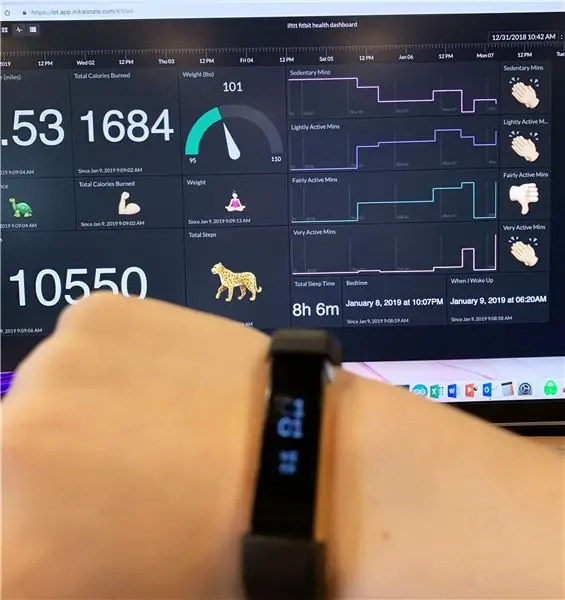
Anda boleh melihat papan pemuka saya dan melihat bagaimana saya memenuhi matlamat saya!
init.st/v0pfrpy
Kini anda mempunyai papan pemuka yang dibina sepenuhnya. Anda dapat melihat trend anda dan membandingkan hari yang berbeza untuk melihat bagaimana aktiviti anda berbeza-beza. Beritahu saya jika anda mempunyai sebarang soalan !!
Disyorkan:
Alirkan Data Dari Helaian Google ke Papan Pemuka: 6 Langkah

Alirkan Data Dari Helaian Google ke Papan Pemuka: Spreadsheets unggul dalam memanipulasi data tetapi tidak memaparkannya. Inilah sebabnya mengapa begitu banyak visualisasi data khusus dan syarikat papan pemuka BI mula muncul. Masalah dengan kebanyakan produk ini adalah bahawa mereka biasanya mahal dan
Arduino Sensor Semua dalam Satu: 4 Langkah

Arduino All in One Sensor: Halo Rakan-rakan Robotik yang Terhormat Ini adalah Muhammad Baqar, Saya telah Bekerja Keras Untuk Membuat Projek Gabungan Yang Hebat ini ….. Anda Perlu Bimbang Tentang " Gabungan ", Ya, Saya Telah Membuat Projek Yang Mengandungi 3 Modul berbeza yang merangkumi Ultrasoni
Semua dalam Satu · DMX Terminator & DMX Tester: 3 Langkah

Semua dalam Satu · DMX Terminator & DMX Tester: Sebagai juruteknik pencahayaan, kadang-kadang anda perlu tahu betapa sihatnya sambungan dmx anda di antara lekapan. Kadang-kadang, kerana wayar, lekapannya sendiri atau turun naik voltan, sistem DMX terdedah kepada banyak masalah dan kesalahan. Jadi saya buat
Bunuh Semua Data dalam CD / DVD dalam 5 Detik atau Kurang: 3 Langkah

Bunuh Semua Data dalam CD / DVD dalam 5 Detik atau Kurang: Bunuh Semua Data pada CD / DVD dalam 5 saat atau kurang. Mengapa anda mahu melakukan ini: ++ Hancurkan sandaran lama beberapa tahun ++ Ingatlah anda membakar masa khas bilik ke DVD ++ Mantan anda menginginkan CD / DVD belakang. ++ MENYENANGKAN DENGAN AOL DISK !!!! LOL
Lihat Papan Pemuka Emoncms & ESP8266 + Arduino #IoT: 7 Langkah (dengan Gambar)

Lihat Dashboard Emoncms & ESP8266 + Arduino #IoT: Sudah lama saya menguji platform Emoncms dan dalam kesempatan ini saya akan menunjukkan kepada anda hasil akhir dan kualiti papan pemuka dan / atau visualisasi. Saya telah mengambil beberapa tutorial yang akan berfungsi sebagai langkah pertengahan. Kami akan memvisualisasikan
